
Gmail’de erteleme özelliğini kullandığınızda, seçilen e-postalar gelen kutusundan geçici olarak kaldırılır. Daha sonra, ayarlanan süre dolduğunda gelen kutusunun üst kısmında tekrar açılırlar.
Şu anda dikkatinizi veremediğiniz ancak ileride mutlaka bakacağınız veya cevaplaycağınız e-postaları GMail’de erteleme özelliğini kullanarak kolayca takip edebilirsiniz. bunları diğer öncelikli e-postalar arasında kaybetmek istemiyorsanız bu yararlı olabilir.
Gmail’de Erteleme Nasıl Kullanılır?
Mobil cihazlarda Gmail’de erteleme özelliğini kullanmak için;
- Adım 1: Gmail mobil uygulamasını açın ve ilgili e-postaları seçin. Ardından sağ üst köşedeki üç nokta simgesine dokunun.
- Adım 2: Ertele’ye dokunun.
- Adım 3: Burada, mevcut erteleme tarihi ve saati kombinasyonlarından herhangi birini seçin. Veya özel bir Erteleme zamanı ayarlamak için ‘Tarih ve saati seç’e dokunun.
- Adım 4: Özel bir Erteleme zamanı ayarlarken, öncelikle Erteleme tarihini ayarlamak için takvimi kullanın. İşiniz bittiğinde Tamam’a dokunun.
- Adım 5: Ardından, özel bir Erteleme süresi seçmek için saati kullanın ve Tamam’a dokunun.
- Adım 6: Şimdi Erteleme tarihini ve saatini gözden geçirin. İşiniz bittiğinde Kaydet’e dokunun.
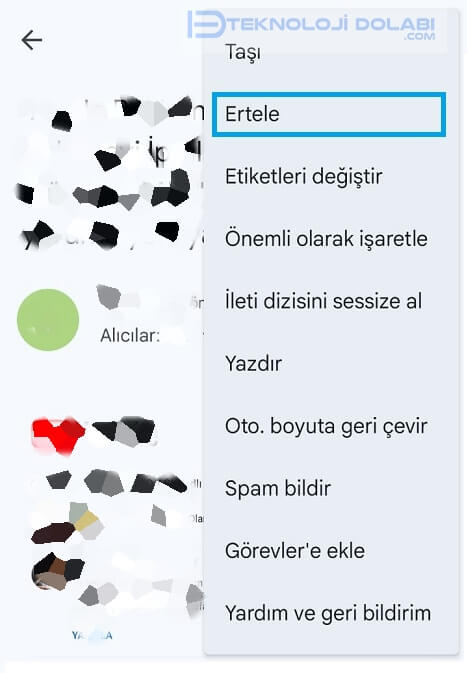
Gmail’de ertelemeyi bilgisayarda yapmak için;
- Adım 1: Herhangi bir web tarayıcıda www.gmail.com‘a girin.
- Adım 2: Şimdi ilgili tüm e-postaları seçin. Ardından menü seçeneklerine gidin ve Ertele’ye tıklayın.
- Adım 3: Burada önceden beslenen erteleme zamanlamalarından herhangi birini seçin. Veya özel bir tarih ve saat ayarlamak için ‘Tarih ve saat seç’i tıklayın.
- Adım 4: Burada takvimden ilgili tarihi seçin. Ardından erteleme süresini ayarlayın.
- Adım 5: İşiniz bittiğinde Kaydet’e tıklayın.
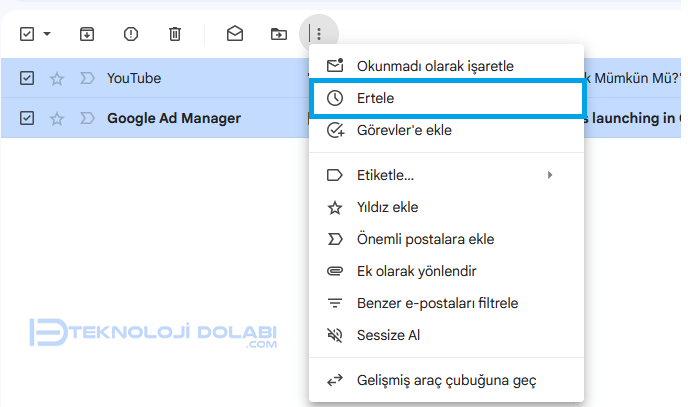
Bu, seçilen e-postaları Gmail’de anında erteleyecektir. Ertelemelerini hemen iptal etmek istiyorsanız, ekranda sınırlı bir süre boyunca görünecek olan Geri Al seçeneğine tıklayın.
Gmail’de Ertelenen E-postaları Bulma ve Düzenleme
Ertelenen e-postalar Gmail’de ayrı bir bölümde görünür.
- Adım 1: Gmail mobil uygulamasını açın ve 3 çizgi simgesine dokunun.
- Adım 2: Burada Ertelendi’ye dokunun.
- Adım 3: Şimdi uzun basın ve erteleme ayrıntılarını düzenlemek istediğiniz e-postaları seçin. Veya şu anda görünür olan tüm e-postaları seçmek için Tümünü seç üzerine dokunun.
- Adım 4: Ardından üç nokta simgesine dokunarak Ertele’yi seçin.
- Adım 5: Burada yeni bir önceden beslemeli erteleme süresi seçin veya özel bir tarih ve saat ayarlayın.
İşlem tamamlandıktan sonra e-posta, Gmail’de yeni seçilen tarih ve saate kadar ertelenecektir.
Bir e-postayı yanlışlıkla ertelediyseniz veya artık ertelenmesine ihtiyacınız yoksa, e-postayı kaldırabilirsiniz. İşlem tamamlandıktan sonra bu e-posta, Gmail gelen kutunuzda daha önce göründüğü yere geri dönecektir.
- Adım 1: Gmail mobil uygulamasını açın ve 3 çizgi simgesine → Ertelendi’ye dokunun.
- Adım 2: Burada, kaldırmak istediğiniz ertelenmiş e-postaları seçin veya şu anda görünür olan tüm e-postaları seçmek için Tümünü seç’e dokunun.
- Adım 3: Ardından üç nokta simgesine dokunun. Ertelemeyi iptal et’e dokunun.
Bu, seçilen e-postaları Ertelenenler bölümünden anında kaldıracak ve Gmail gelen kutunuza taşıyacaktır.
Sık Sorulan Sorular
Gmail’de erteleme ile sessize alma aynı şey mi?
Hayır. Gmail’de bir e-postayı Yoksaydığınızda, tekrar açmadığınız sürece e-posta gelen kutunuzdan kaybolur. Bu e-postalar size bildirilmeyecek ve otomatik olarak kaldırılacaktır. Erteleme ise bu e-postaları geçici olarak farklı bir bölüme taşır. Süre dolduğunda, gelen kutunuza geri döner.
Gmail’de gönderilen bir e-postayı ertelediğinizde ne olur?
Gelen kutunuzdaki normal bir e-posta gibi, ertelenen gönderilen e-postalar da Ertelenenler bölümünde görünecektir. Ancak buradaki sorun, gönderilen bu e-postaların, önünde erteleme süresi görünecek şekilde Gönderilenler bölümünde görünmeye devam etmesidir. Süre dolduğunda, gönderilen bu e-postalar Gmail’deki gelen kutunuzun üst kısmında görünecektir.